قد يستغرق استخدام Microsoft Excel لطرح الأرقام بضع خطوات أكثر مما اعتدت عليه، ولكن من الممكن القيام بذلك.
في هذا الدليل، سنعرض لك أربع طرق مختلفة للطرح في Excel: داخل خلية، باستخدام أرقام من خلايا مختلفة، عبر دالة SUM، واستخدام شريط الحالة. بهذه الطريقة، سيكون لديك طريقة مختلفة يمكنك استخدامها وفقًا لاحتياجاتك في الطرح أو مستوى سهولة الاستخدام المطلوب. انتقل إلى الأسفل لمعرفة كيفية الطرح في Excel.
كيفية الطرح داخل الخلية
هل تحتاج فقط إلى طرح رقمين بسرعة؟ يمكنك القيام بذلك داخل خلية واحدة في جدول بيانات Excel.
الخطوة 1: في جدول بيانات Excel، انقر فوق خلية فارغة. ثم اكتب ما يلي داخل تلك الخلية (احذف الأقواس والمسافات):
=(الرقم الاول) – (الرقم الثاني)
بالنسبة لمثالنا، سيبدو الأمر كما يلي: =9-1
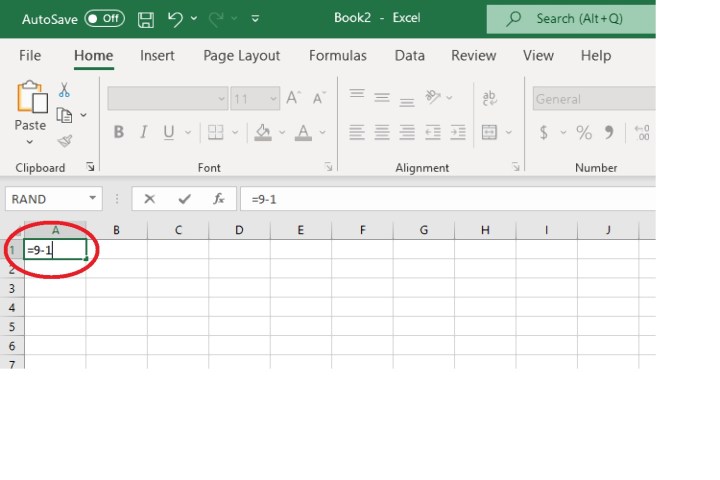
الخطوة 2: ثم ضرب يدخل على لوحة المفاتيح الخاصة بك.
يجب أن تظهر الإجابة الصحيحة لمسألة الطرح الحسابية الخاصة بك على الفور وتحل محل الصيغة التي كتبتها.
في مثالنا، الإجابة التي ظهرت هي 8.
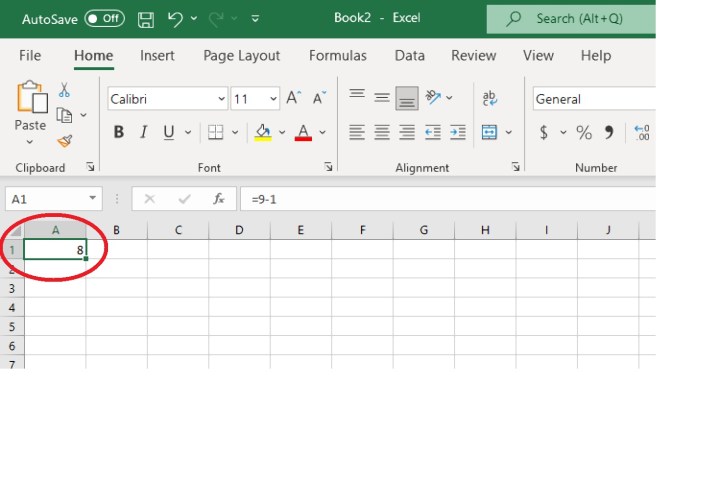
كيفية الطرح في خلايا مختلفة
إذا كان لديك أرقام موجودة في خلايا مختلفة في جدول البيانات الخاص بك وتريد طرحها، فيمكنك القيام بذلك باستخدام مراجع الخلايا وصيغة.
الخطوة 1: اختر الأرقام التي تريد طرحها ودوِّن مراجع الخلايا الخاصة بها. (مرجع الخلية هو وسيلة للإشارة إلى موقع خلية معينة في جدول بيانات وتركيبة رقم عمود الخلية ورقم صفها. على سبيل المثال، إذا كان أحد أرقامك موجودًا في خلية تقع في العمود A والصف 6، فسيكون مرجع الخلية لهذا الرقم هو A6.)
الخطوة 2: انقر فوق خلية فارغة في جدول البيانات الخاص بك واكتب الصيغة التالية، مع حذف المسافات والأقواس وملء مراجع خلايا الأرقام الخاصة بك حيثما كان ذلك مناسبًا:
=(مرجع الخلية للرقم الأول) – (مرجع الخلية للرقم الثاني)
في مثالنا، سيبدو الأمر كما يلي: =A5-A6
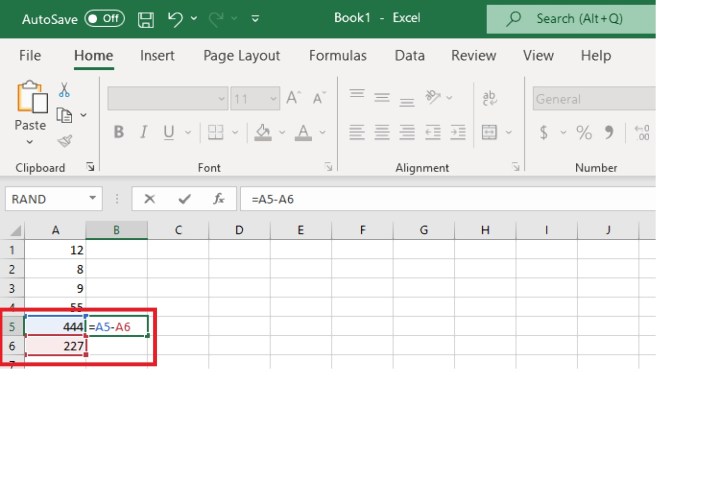
الخطوة 3: ثم ضرب يدخل على لوحة المفاتيح الخاصة بك.
يجب أن تظهر الإجابة الصحيحة لمسألة الطرح هذه تلقائيًا بدلاً من الصيغة التي كتبتها للتو.
بالنسبة لمثالنا، بما أن A5 يساوي 444 وA6 يساوي 227، فإن الإجابة التي ظهرت هي 217.
(يمكنك حماية الصيغ والبيانات التي تعتمد عليها عن طريق قفل خلايا معينة في جدول البيانات.)
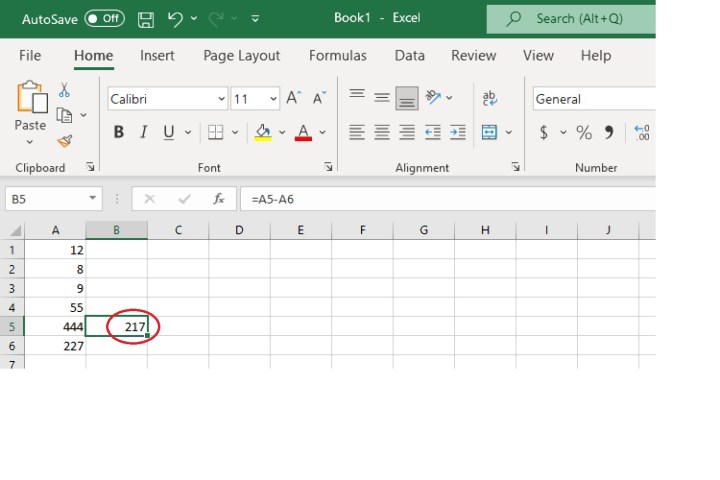
كيفية الطرح باستخدام دالة SUM
رغم أن برنامج Excel لا يحتوي على وظيفة طرح منفصلة، فلا يزال بإمكانك استخدام وظيفة SUM لطرح الأرقام.
الخطوة 1: انقر على خلية فارغة، ثم اكتب ما يلي (بإدخال أرقامك الخاصة):
=SUM(الرقم الأول، -الرقم الثاني)
ملحوظة: لا يهم أي رقم هو السالب، لكن يجب أن يكون واحد منهم لكي يحدث الطرح.
لذلك في مثالنا، بما أننا نريد طرح 227 من 444، يمكن أن تبدو الصيغة على هذا النحو:
=المجموع(444,-227)
أو يمكن أن يبدو مثل هذا
=المجموع(-227، 444)
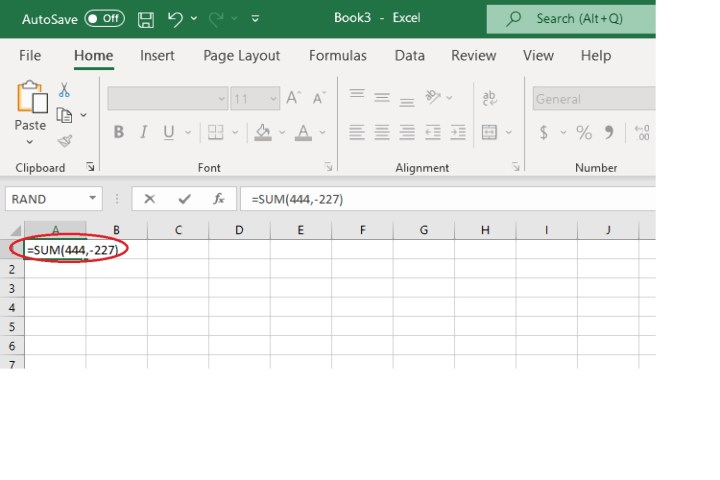
الخطوة 2: يضرب يدخل على لوحة المفاتيح الخاصة بك.
ينبغي أن تحل الإجابة الصحيحة محل الصيغة التي كتبتها على الفور.
في مثالنا، الإجابة ستكون 217.
كيفية الطرح باستخدام شريط الحالة
لا يتعين عليك دائمًا إدخال صيغة لطرح الأرقام في برنامج Excel. يمكنك أيضًا استخدام شريط الحالة في برنامج Excel (الموجود في أسفل الشاشة) لصالحك. ما عليك سوى كتابة الأرقام في خلاياها الفردية وتحويل أحدها إلى رقم سلبي. لذا مرة أخرى، إذا كنت تريد طرح 227 من 444، فاكتب 444 في خلية واحدة واكتب -227 في الخلية المجاورة لـ 444.
ثم حدد الخليتين فقط. الآن انظر إلى أسفل الشاشة عند شريط الحالة. ستجد إجابتك بجوار مجموع:.
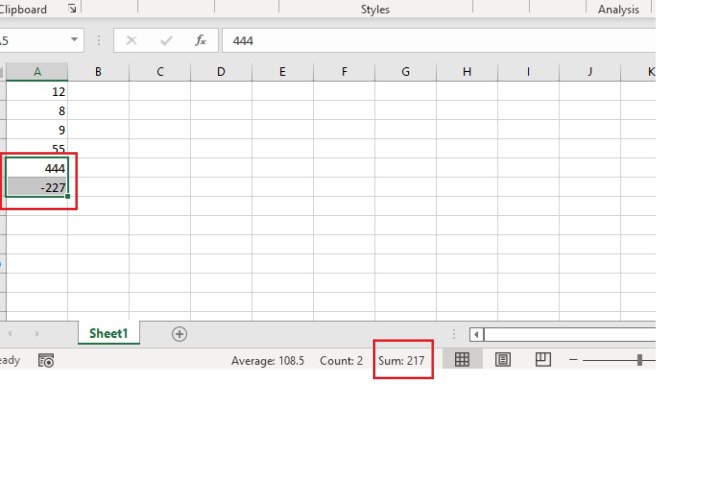
إن إنشاء صيغ لطرح القيم في برنامج Excel أمر بسيط في البداية، ولكن كما ترى، فإن له بعض الاستخدامات المتقدمة. إن التعرف على أساسيات الرياضيات في جداول البيانات يمكن أن يساعدك في تحقيق أقصى استفادة من هذا البرنامج. لذا، لماذا لا تقضي بعض الوقت في تعلم كيفية الضرب في برنامج Microsoft Excel؟
بمجرد قيامك بذلك، تأكد من أنك على دراية باختصارات لوحة مفاتيح Excel، مما سيساعدك على أن تصبح أكثر مهارة في استخدام البرنامج.
